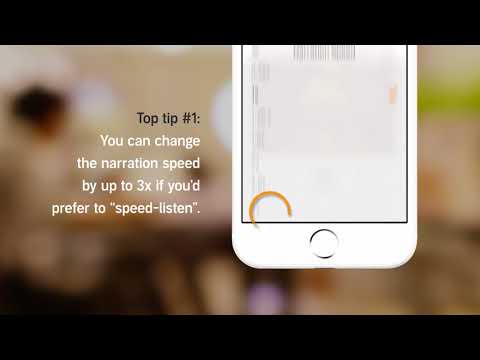মাইক্রোসফ্ট আউটলুক ডেস্কটপ প্রোগ্রামে কুখ্যাত ত্রুটি কোড 0x800cccdd কিভাবে ঠিক করতে হয় তা এই উইকিহাউ আপনাকে শেখায়। 0x800cccdd ত্রুটি কোডটি সাধারণত প্রদর্শিত হয় কারণ আপনার IMAP সার্ভারে আউটলুকের জন্য "পাঠান/গ্রহণ করুন" সেটিংস সক্ষম আছে।
ধাপ
ধাপ 1. এই ত্রুটির কারণ কী তা বুঝতে।
ত্রুটি কোড 0x800cccdd "আপনার IMAP সার্ভার সংযোগ বন্ধ করে দিয়েছে" বার্তাটির সাথে উপস্থিত হয়, যা বোঝায় যে "পাঠান/গ্রহণ করুন" বৈশিষ্ট্যটি এমন একটি সেটিং যা আপনার আউটলুক মেইল পুনরুদ্ধার করে যখনই ইন্টারনেটের সাথে সংযুক্ত থাকে যাতে আপনার মেইল সিঙ্ক-ব্যর্থ হয়। এটি আসলে একটি সমস্যা নয়, কারণ "পাঠান/গ্রহণ করুন" বৈশিষ্ট্যটি IMAP সংযোগের সাথে কাজ করার জন্য নয় কারণ IMAP এর আউটলুকের সেটিংস থেকে সাহায্য ছাড়াই সিঙ্ক করার ক্ষমতা।
"সেন্ড/রিসিভ" ফিচারটি ব্যবহার করে ত্রুটি কোডটি আপনার আউটলুক সেটিংসের উপর নির্ভর করে, ত্রুটি ঠিক করা "পাঠান/রিসিভ" বৈশিষ্ট্যটি বন্ধ করার মতোই সহজ। (আউটলুক শুরু হলে আপনি এখনও ত্রুটিটি পান, কিন্তু আপনি এটি সারা দিন আর পাবেন না।)

ধাপ ২. আউটলুক খুলুন।
আউটলুক ডেস্কটপ ক্লায়েন্ট অ্যাপ আইকনে ক্লিক করুন বা ডাবল ক্লিক করুন, যা একটি গা dark়-নীল পটভূমিতে একটি সাদা "ও" এর অনুরূপ। আপনার আউটলুক ক্লায়েন্ট খুলবে।
আপনি যদি আপ-টু-ডেট পাসওয়ার্ড দিয়ে ক্লায়েন্টে সাইন ইন না করে থাকেন, তাহলে এগিয়ে যাওয়ার আগে আপনাকে আপনার ইমেল ঠিকানা এবং পাসওয়ার্ড দিয়ে লগ ইন করার জন্য অনুরোধ করা হবে।

ধাপ 3. সেন্ড/রিসিভ ট্যাবে ক্লিক করুন।
এটি আউটলুক উইন্ডোর উপরের বাম দিকে। একটি টুলবার উইন্ডোর উপর থেকে নেমে যাবে।

ধাপ 4. গ্রুপ পাঠান/গ্রহণ করুন ক্লিক করুন।
এই বিকল্পটি টুলবারের "পাঠান এবং গ্রহণ করুন" বিভাগে রয়েছে। একটি ড্রপ ডাউন মেনু প্রদর্শিত হবে.

ধাপ 5. পাঠান/গ্রহন করুন সংজ্ঞায়িত করুন ক্লিক করুন।
এটি ড্রপ-ডাউন মেনুর নীচে। এটি করার ফলে একটি পপ-আপ উইন্ডো খোলে।

ধাপ 6. "একটি স্বয়ংক্রিয় প্রেরণ করুন/প্রতিটি গ্রহণ করুন" বাক্সটি আনচেক করুন।
এটি পপ-আপ উইন্ডোর মাঝখানে প্যানের ঠিক নিচে "গোষ্ঠী 'সমস্ত অ্যাকাউন্টের জন্য সেটিং" বিভাগে রয়েছে।
যদি "যখন আউটলুক অফলাইন হয়" -এ "প্রতিটিতে একটি স্বয়ংক্রিয় প্রেরণ/গ্রহণের সময়সূচী নির্ধারণ করুন" চেক করা হয়, তবে এটিও আনচেক করুন।

ধাপ 7. বন্ধ ক্লিক করুন।
এটি পপ-আপ উইন্ডোর নীচে। এটি করা আপনার সেটিংস সংরক্ষণ করে।

ধাপ 8. আউটলুক পুনরায় চালু করুন।
আউটলুক বন্ধ করুন, তারপর এটি পুনরায় খুলুন এবং আপনার মেইল সিঙ্ক করার অনুমতি দিন। আপনার আর ত্রুটি কোড প্রদর্শিত হওয়া উচিত নয়।